Activarea aplicației Navitel Navigator
Posibilitatea de a activa perioada de probă a programului este disponibilă pentru utilizatorii de dispozitive cu sistem de operare Android și iOS. Perioada de probă îți permite să te bucuri gratuit de program și hărți pentru 7 zile. Cu toate acestea, în perioada de probă, nu vei putea folosi serviciile Navitel.Prieteni și Navitel.Cloud.
Trebuie luat în considerare că versiunea de probă a aplicației poate fi activată pe dispozitive pe care nu a mai fost instalată. Dacă cheia de licență a programului a fost deja activată, perioada de probă pentru o anumită hartă nu mai poate fi activată. Pentru a vedea cum poate fi activată perioada de probă a aplicației pe dispozitivul tău, urmează pașii descriși mai jos.
Este necesară conexiune la internet.
- Rulează Navitel Navigator pe dispozitivul tău.
- Apasă butonul Începe Procesul.
- Instalează hărți (vezi instrucțiuni pentru instalarea hărții).
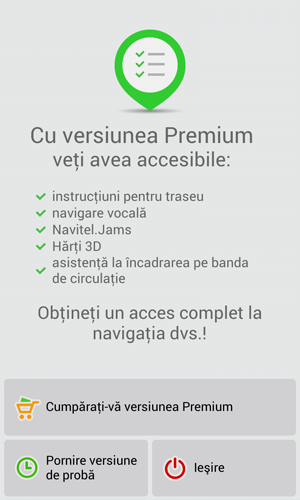
Dacă ai făcut o achiziție prin intermediul magazinului OS de pe dispozitivul tău, poți reinstala aplicația pe un alt dispozitiv cu ajutorul aceluiași magazin OS, folosind același cont de utilizator.
Posibilitatea de a reinstala o achiziție pierdută este disponibilă doar pentru iPhone/iPad și Android pentru achizișii făcute prin Google Play nu mai devreme de 16.09.2014 și pentru Navitel Navigator nu mai înainte de versiunea 9.2.0.4.
TEste necesară conexiune la internet.
- Rulează Navitel Navigator.
- Apasă butonul Premium.
- Selectează Reinstalează achiziții. TSistemul îți va solicita să introduci parola contului tău Apple/Google. Reinstalarea unei achiziții făcute cu un cont diferit de cele enunțare anterior nu este disponibilă încă.
- Instalează hărți (vezi instrucțiuni pentru instalarea hărții).
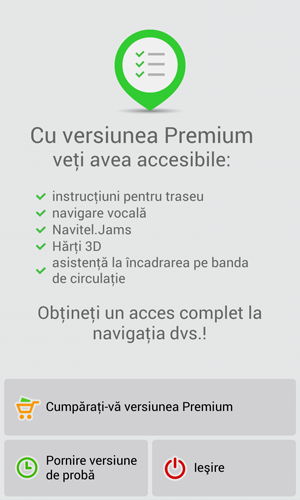
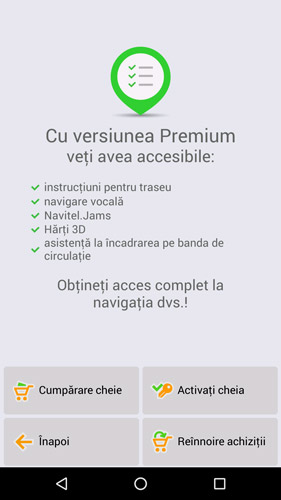
Această metodă ar trebui să fie folosită dacă deja deții o cheie de licență. Dacă nu ai o cheie de licență, vezi instrucțiunile despre cum să o obții.
Luați în considerare că această metodă de activare a cheii de licență nu se aplică la dispozitivle iPhone/iPad.
Dacă doriți să activați cheia de licență pe dispozitivele dvs. iPhone/iPad pentru prima dată, este de recomandat să folosiți achiziția prin aplicație (Vezi instrucțiuni).
Dacă ați activat cheia de licență pe dispozitivul dvs. iPhone/iPad înainte, reinstalați produsul urmând următoarele instrucțiuni pentru a continua să folosiți programul.
Notă: la achiziția cheii de licență prin interfața programului, nu trebuie să o activați.
Este necesară conexiune la internet.
- Rulează Navitel Navigator.
- Selectează opțiunea Premium.
- Apasă Activează cheia.
- Apasă în câmpul Introdu cheia de licență.
- Introdu cheia de licență și apoi în colțul din dreapta sus a ecranului, fă click pe bifează marcajul.
- Se va deschide o fereastră care arată numărul pentru cheia de licență și ID-ul dispozitivului. Apasă OK.
După ce finalizezi activarea, programul îți va sugera să instalezi hărți. - Instalează hărțile (vezi instrucțiunile pentru instalarea hărții).
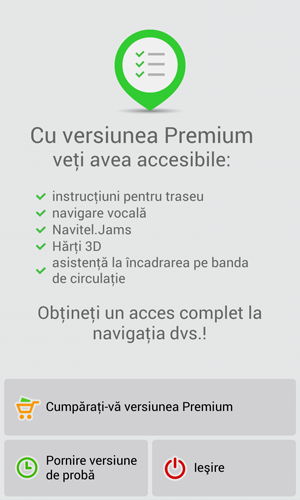
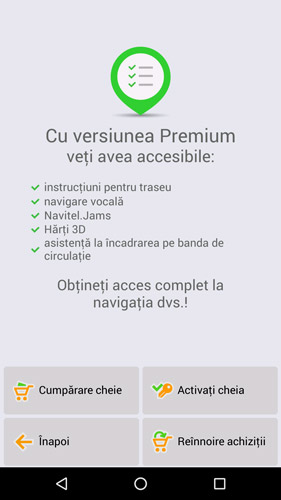
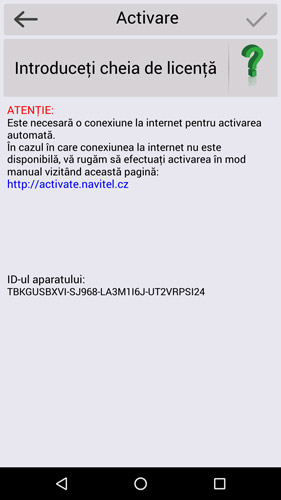
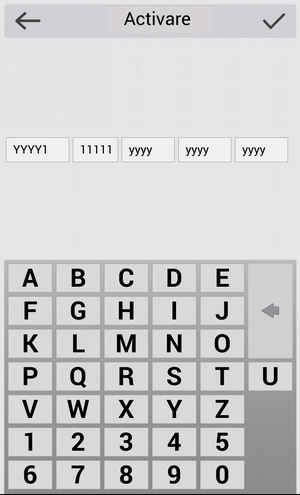
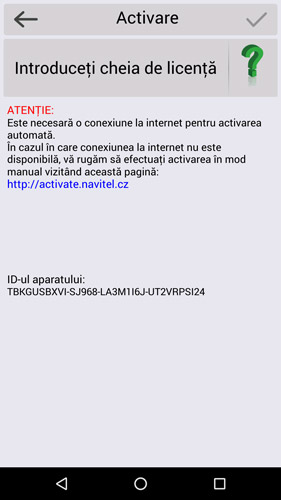
În cazul înregistrării a Navitel Navigator.Județ, va trebui să activați cheia de licență pentru această hartă. (Vezi instrucțiunile).
Dat fiind faptul că o cheie de licență a fost deja activată pe dispozivit, pentru a o activa pe un dispozitiv diferit, va trebui mai întâi deazctivată. Pentru a face acest lucru, completați formularul de dezactivare a cheii de licență. În acest formular, în câmpul Motive de re-înregistrare selectați opțiunea Înlocuire dispozitiv. Înainte să trimiteți cererea de dezactivare, asigurați-vă că aplicația funcționează pe noul card de memorie.
Este necesară conexiune la internet.
- Deschideți programul.
- Apăsați butonul Activare cheie.
- Apăsați câmpul Introduceți cheia de licență.
- În fereastra care se deschide pe ecran, introduceți numărul cheii de licență apoi în colțul din dreapta sus apăsați pe căsuța de verificare.
- În fereastra care se deschide vor fi afișate numărul cheii de licență și seria. Apăsați pe căsuța de verificare din colțul din dreapta sus.
- Dacă hărțile nu au fost descărcate anterior, descărcați-le potrivit instrucțiunilor.
Această metodă de activare a cheii de licență trebuie folosită în cazul în care lipsește conexiunea la internet de pe dispozitivul mobil pe care doriți să instalați aplicația.
- Înregistrați-vă în contul personal de pe site-ul NAVITEL®.
- Accesează secțiunea Activare a cheii.
- În câmpul Tipul Activării selectează Activează cheia software, și apoi introdu numele dispozitivului (poți să introduci orice nume), ID-ul și cheia licenței Navitel Navigator în câmpurile corespunzătoare. La final, dă click pe Activează.
- Mergi la secțiunea din contul tău Dispozitivele mele (updates) și selectează Activare fișier.
- Salvează fișierul de activare NaviTel_Cheiede_Activare.txt pe calculatorul tău.
- Pe dispozitivul de navigare, ieșiți din programul Navitel Navigator și conectați dispozitivul (sau cardul SD) la calculator.
-
Copiază fișierul de activare pe memoria dispozitivului sau pe cardul SD in folderul \NavitelConținut\Licență\.
Asigură-te că după copiere fișierul are numele NaviTel_Activation_Key.txt, ți nu NaviTel_Activation_Key(1).txt sau NaviTel_Activation_Key(2).txt sau alte. Redenumiți fișierul dacă este necesar.
Notă: Windows poate ascunde extensiile fișierelor. Dacă numele sursei fișierului este afișată ca NaviTel_Activation_Key, și nu ca NaviTel_Activation_Key.txt, atunci nu este nevoie să adăugați manual .txt manually.
- Dacă hărțile nu au fost descărcate anterior, descărcați-le potrivit instrucțiunilor.
ID-ul atribuit de program dispozitivului tău va fi afișat după ce dai click pe butonul  sau poate fi găsit după ce perioada de probă a programului a fost activată: Menu > Navitelul Meu > Hărți pentru perioada de probă > Navitel Navigator.
sau poate fi găsit după ce perioada de probă a programului a fost activată: Menu > Navitelul Meu > Hărți pentru perioada de probă > Navitel Navigator.
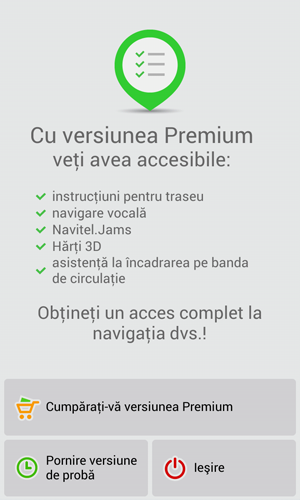
Dat fiind faptul că o cheie de licență a fost deja activată pe dispozivit, pentru a o activa pe un dispozitiv diferit, va trebui mai întâi deazctivată. Pentru a face acest lucru, completați formularul de dezactivare a cheii. În acest formular, în câmpul Motive de re-înregistrare selectați opțiunea Înlocuire dispozitiv. Înainte să trimiteți cererea de dezactivare, asigurați-vă că aplicația funcționează pe noul card de memorie.
- Înregistrați-vă în contul personal de pe site-ul NAVITEL®
- Selectați secțiunea Activare cheie.
- În câmpul Tipul Activării, selectați Activarea cheii pentru program. Introduceți numele de identificare a dispozitivului (puteți introduce orice nume), seria, cheia de licență a Navitel Navigator în câmpul senzitiv corespunzător.
Seria, atribuită dispozitivului de program, va fi afișată după ce apăsați butonul
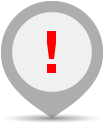 de pe pagina Versiune neînregistrată.
de pe pagina Versiune neînregistrată.Numărul de serie poate fi format din 5, 12 sau 32 caractere.
În versiunile de la 7.0. - 9.2. ale programul numărul de serie poate fi afișat după ce ați apăsat câmpul Versiune neînregistrată a programului din partea de sus a ecranului. - Apăsați butonul Activare.
- Mergeți la Dispozitivele mele (update) și selectați fișierul de activare, numit după dispozitiv.
- Salvați fișierul de activare NaviTelAuto_Activation_Key.txt pe calculatorul dvs.
- Pe dispozitivul de navigare, ieșiti din programul Navitel Navigator, închideți dispozitivul și conectați-l (sau cardul SD - depinde de locul de instalare a programului) la calculator.
-
Copiați fișierul de activare în memoria dispozitivului sau pe cardul SD în folderul programului (Navitel, NaviOne, MobileNavigator sau alte opțiuni - depinde de model), ștergând în prealabil fișierul vechi de activare NaviTelAuto_Activation_Key.txt și/sau NaviTelAuto Activation Key.txt (dacă a existat) din folderul NaviTelContent/License și folderul cu prgramul.
Asigurați-vă că după copiere fișierul are denumirea NaviTelAuto_Activation_Key.txt, și nu NaviTelAuto_Activation_Key (1).txt sau NaviTelAuto_Activation_Key (2).txt sau alte opțiuni. Redenumiți fișierul dacă este necesar.
Notă: Windows poate ascunde extensiile fișierelor cunoscute. Dacă numele sursei fișierului este afișat ca NaviTelAuto_Activation_Key și nu ca NaviTelAuto_Activation_Key.txt, atunci nu trebuie să adăugați manual .txt.
- Dacă hărțile nu au fost descărcate anterior, descărcați-le potrivit instrucțiunilor.

